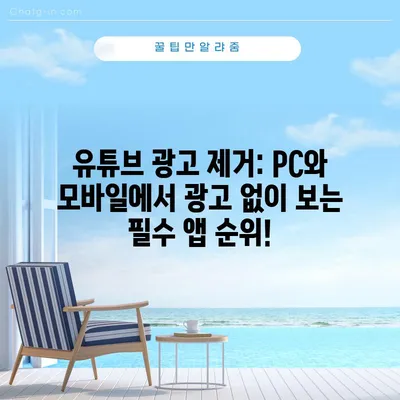유튜브 광고 제거 차단PC모바일 유튜브 광고 없이 보기 필수앱 어플 순위
유튜브 광고를 제거하고 차단하는 방법과 필수 앱에 대한 정보를 제공합니다. PC와 모바일에서 광고 없이 유튜브를 즐기는 방법을 알아보세요.
1. 유튜브 광고가 주는 문제점
유튜브는 우리가 신뢰하는 정보의 원천 중 하나로 자리잡았지만, 사용자에게는 광고라는 불편함을 초래하고 있습니다. 유튜브 광고는 시청자가 비디오 콘텐츠를 소비하는 데 방해가 될 뿐 아니라, 많은 시간과 집중력을 소모하게 만듭니다. 또한, 이러한 광고는 종종 관련성이 낮거나 불필요한 정보일 수 있어 사용자 경험을 해칩니다.
유튜브 광고가 어떻게 이렇게 번창하게 되었는지 그 배경도 살펴보아야 합니다. 구글 애드센스 시스템은 콘텐츠 제작자에게 수익을 제공하는 방식으로 작동하지만, 이것이 광고를 통해 이루어진다면 소비자는 각종 광고를 시청하기 위해 불필요한 시간을 허비해야만 합니다. 이는 정말 단순한 계산이지만, 만약 하루에 15분의 광고를 중단하지 않고 시청하면, 한 해 동안 약 91시간을 소비하는 것이 됩니다.
광고 유형 및 사용자 경험
유튜브에서 제공되는 광고 유형은 여러 가지입니다. 스폰서 광고, 영상 광고, 디스플레이 광고 등 다양한 유형이 있으며 각각은 사용자 경험에 다르게 영향을 미칩니다. 디지털 마케팅에서 광고는 사용자 경험을 향상시키거나 저해하는 주요 요소가 되며, 이는 후자의 경우 사용자가 컨텐츠를 소비하려 하지 않게 만들기도 합니다. 아래 표는 각각의 광고 유형별 특징과 사용자 경험에 미치는 영향을 정리한 것입니다.
| 광고 유형 | 특징 | 사용자 경험에 미치는 영향 |
|---|---|---|
| 스킵 가능한 광고 | 5초 후 건너뛸 수 있음 | 긍정적 |
| 스킵 불가능한 광고 | 시청 완료가 필수 | 부정적 |
| 배너 광고 | 화면 하단에 위치 | 중립적 |
| 스폰서 콘텐츠 | 콘텐츠 내에 통합된 형태 | 부정적 또는 긍정적 |
이러한 다양한 광고 유형이 사용자에게어떻게 인지되는지, 어떤 광고가 가장 일반적으로 인식되는지 등을 분석함으로써, 우리는 광고를 제거하고 차단하는 방법에 대한 필요성을 더욱 깊이 이해하게 됩니다.
💡 2023년 최고의 테트리스 게임을 찾아보세요! 💡
2. PC에서 유튜브 광고 제거 차단하는 방법
유튜브 광고를 제거하는 가장 효과적인 방법은 여러 가지 브라우저 확장 프로그램을 사용하는 것입니다. 이 섹션에서는 대표적인 브라우저인 크롬을 사용하여 유튜브 광고를 제거하는 과정을 자세히 살펴보겠습니다.
크롬 브라우저 설치 및 설정
-
크롬 브라우저 설치: 먼저, 크롬 브라우저가 설치되어 있지 않은 경우, https://www.google.com/chrome/>크롬 다운로드 페이지로 이동하여 설치합니다.
-
AdGuard 설치: 크롬 웹 스토어에 접속하여 AdGuard나 다른 광고 차단 확장 프로그램을 검색합니다. 아래는 설치 과정의 간략한 절차입니다:
-
웹 스토어에서 AdGuard 또는 uBlock Origin을 검색합니다.
- 원하는 확장 프로그램을 클릭합니다.
-
Chrome에 추가 버튼을 클릭하여 설치합니다.
-
확장 프로그램 활성화: 설치가 완료되면, 크롬 브라우저 우측 상단에 나타나는 아이콘을 클릭하며 확장 프로그램을 활성화합니다.
| 단계 | 설명 |
|---|---|
| 도구 목록으로 이동 | 크롬 브라우저 우측 상단의 메뉴에서 도구 더보기 클릭 |
| 확장 프로그램 | 확장 프로그램 클릭 후 설치된 AdGuard 찾기 |
| 활성화 | 클릭하여 광고 차단 기능 활성화 |
위의 단계를 통해 유튜브 광고를 손쉽게 차단할 수 있습니다. 이제 사용자는 광고 없이 자유롭게 유튜브 콘텐츠를 소비할 수 있게 됩니다.
💡 곰플레이어로 광고 없이 영상 시청하는 방법을 알아보세요! 💡
3. 모바일에서 유튜브 광고 제거 차단하는 방법
이제 모바일에서 유튜브 광고를 제거하는 방법에 대해 알아보겠습니다. 모바일 환경에서도 다양한 브라우저가 광고 차단을 지원합니다. 여기서는 오페라 브라우저를 통한 방법을 설명합니다.
오페라 브라우저 설치 및 설정
-
오페라 브라우저 다운로드: 구글 플레이스토어 또는 애플 앱 스토어에서 오페라 웹 브라우저를 다운로드합니다.
-
브라우저 설정: 오페라 브라우저를 실행한 후, 설정 메뉴에 들어갑니다. 이후 Ad Blocking 옵션을 활성화합니다.
-
사용자 설정: 설정에서 전문가 설정을 선택하여 차단할 광고의 유형(예: 배너, 비디오 등)을 선택할 수 있습니다. 이는 사용자의 필요에 따라 개인화할 수 있으며, 아래 표를 참고하시면 좋습니다.
| 단계 | 설명 |
|---|---|
| 앱 설치 | 구글 플레이스토어/애플 앱스토어에서 설치 |
| 브라우저 실행 | 오페라 앱을 열고 설정 메뉴 선택 |
| Ad Blocking 활성화 | Ad Blocking 옵션을 선택하여 활성화 |
모바일에서의 광고 차단 효과
모바일에서도 광고 차단기를 사용하는 것은 매우 중요합니다. 사용자들은 짧은 시간 안에 많은 콘텐츠를 소비하려고 노력하지만, 광고는 이를 방해하게 됩니다. 모바일 전환성에 최적화된 차단 프로그램 사용은 이러한 사용자 경험을 개선하는 데 큰 도움이 됩니다.
💡 광고 없는 쾌적한 시청 환경을 위한 필수 앱을 지금 바로 알아보세요! 💡
결론
유튜브 광고 제거 및 차단 방법은 기술의 발전에 따라 점점 더 다양해지고 있습니다. PC에서 크롬 브라우저를 이용한 광고 차단과 모바일에서 오페라 브라우저를 통해 광고를 차단하는 방법은 사용자에게 유용한 해결책을 제공합니다. 광고 없이 콘텐츠를 즐기는 것은 더 나은 사용자 경험을 위한 필수적인 선택입니다. 필요한 앱들을 설치하는 것은 간단한 작업이므로, 지금 바로 당신의 유튜브 경험을 개선해보세요!
💡 유튜브 광고 없는 즐거운 시청 방법을 지금 알아보세요! 💡
자주 묻는 질문과 답변
💡 검은사막 모바일 쿠폰 코드 입력 방법을 지금 확인해 보세요! 💡
질문1: 유튜브 광고 차단이 법적으로 문제가 되지 않나요?
A: 유튜브 광고를 차단하는 것은 일반적으로 법적으로 문제가 되지 않지만, 광고를 통해 수익을 얻는 콘텐츠 제작자에게는 부정적인 영향을 미칠 수 있습니다.
질문2: 광고 차단 앱이 어떤 식으로 작동하나요?
A: 광고 차단 앱은 웹 페이지에서 로드되는 광고를 분석하여 이를 식별하고 차단하는 기술을 사용합니다. 이를 통해 광고가 사용자에게 표시되지 않도록 합니다.
질문3: 모든 광고 차단 앱이 유튜브 광고를 차단할 수 있나요?
A: 모든 광고 차단 앱이 유튜브 광고를 차단할 수는 없습니다. 각 앱의 기능과 성능은 다르므로, 사용하기 전에 기능을 확인하는 것이 좋습니다.
질문4: 유튜브 프리미엄 서비스는 어떤가요?
A: 유튜브 프리미엄 서비스는 구독자가 광고 없이 비디오를 시청할 수 있는 서비스를 제공하며, 오프라인 저장 및 백그라운드 재생 기능도 포함되어 있습니다.
질문5: 광고 차단이 성능에 영향을 미치나요?
A: 일부 다소 과중한 광고 차단 옵션은 브라우저 성능에 영향을 줄 수 있지만, 대체로 광고 차단 앱은 웹 서핑 속도를 향상시킬 수 있습니다.
유튜브 광고 제거: PC와 모바일에서 광고 없이 보는 필수 앱 순위!
유튜브 광고 제거: PC와 모바일에서 광고 없이 보는 필수 앱 순위!
유튜브 광고 제거: PC와 모바일에서 광고 없이 보는 필수 앱 순위!